A primeira vez que criei um blog com WordPress foi em 2007. Desde então eu já fiz incontáveis instalações, algumas vezes para blogs próprios, outras para clientes.
Na minha opinião, o que torna o WordPress uma das melhores e mais usadas plataformas deCMS no mundo são os plugins. Segundo a W3Techs, o WordPress lidera o ranking de CMS mais usados com uma fatia de 60% dos sites publicados na web.
Os plugins transformam e acrescentam funcionalidades à plataforma e isso faz dela mais robusta e cheia de recursos.
Em cada um dos sites e blogs que já publiquei usando WordPress eu instalei plugins. Cada site ou blog possui necessidades e características diferentes. E para cada necessidade ou característica que não seja nativa na plataforma, existe um plugin para ajudar.
A verdade é que existem muitos plugins e eu já instalei e testei uma grande quantidade deles, mas tem alguns que estão sempre presentes. E existe um ponto em comum entre eles: são todos plugins de SEO ou que trazem algum benefício direto à otimização do site.
Com o tempo eu fui criando a minha lista de plugins indispensáveis, aqueles que eu sempre instalo, independentemente do tipo de site ou blog que estou publicando.
Veja aqui a minha lista de plugins indispensáveis:
Yoast SEO
Essa lista não poderia começar de outra forma. O primeiro da minha lista é o Yoast, o plugin de SEO mais popular e um dos mais instalados no WordPress. Segundo dados da própria plataforma, são mais de 5 milhões de instalações ativas. Não é à toa, o Yoast é um plugin muito completo e eficiente.
Abaixo uma lista das principais funcionalidades do Yoast:
Análise do post
O recurso que eu mais gosto é a análise de uma publicação. O Yoast avalia diferentes pontos com base na palavra-chave que você definiu para o post e, em tempo real, mostra o que está bom e o que deve melhorar na sua publicação.
Essa análise é dividida em dois grupos:
- melhorias de legibilidade, para te ajudar a ter um texto mais fácil de ser lido.
- melhorias de SEO para garantir que você não esqueceu de usar a palavra-chave em pontos importantes como título, URL, conteúdo e meta tags.
A Ágatha Pedotte escreveu um post muito completo sobre como otimizar um post usando o Yoast. Se você quer saber mais sobre esse plugin, essa é uma leitura que eu recomendo.
Sitemap.XML
Ao instalar o plugin ele irá criar automaticamente um arquivo XML com a listagem de páginas do site. A criação do Sitemap.xml pelo Yoast é feita de forma muito organizada, usando os Sitemapindex para separar categorias, tags, autores, páginas e posts.
É importante lembrar que você precisa informar o endereço do Sitemap.XML manualmente no robots.txt e também cadastrar ele no Google Search Console.
Open Graph
Outra função muito importante do Yoast é organizar as suas tags Open Graph que são usadas, principalmente, pelas redes sociais. Com elas é possível definir uma imagem específica para ser exibida ao compartilhar um post no Facebook, assim como um título e uma descrição única para esses casos.
O Yost também cria novos campos de redes sociais no perfil do autor. Ao informar a URL do Facebook ela será usada na tag Open Graph para que o autor seja identificado no compartilhamento.

Títulos e Metadados
Você também poderá definir padrões para criação automática de titles, meta description e meta robots para os diferentes tipos de páginas. Esses conteúdos podem ser personalizados individualmente, porém criar padrões irá facilitar o seu trabalho, principalmente em páginas secundárias, como as tags, por exemplo.
Outros recursos
Além desses recursos, o Yoast ainda permite criar breadcrumbs, editar arquivos como robots.txt e htaccess, integrar o blog com o Google Search Console e remover a palavra /category/ ou /categoria/ das URLs dos posts.
O suporte do Yoast é muito completo e você também não encontrará dificuldades em encontrar alguém que já tenha usado esse plugin, caso precise de ajuda. Sem dúvidas é um plugin indispensável para o SEO do seu blog.
Redirection
O Redirection é um plugin muito simples e ao mesmo tempo muito útil. Ele existe para cumprir uma única função: fazer redirecionamento de URLs. Para usar esse recurso basta informar a URL de origem e de destino e salvar. Além do uso simples, o Redirection oferece algumas configurações mais avançadas.
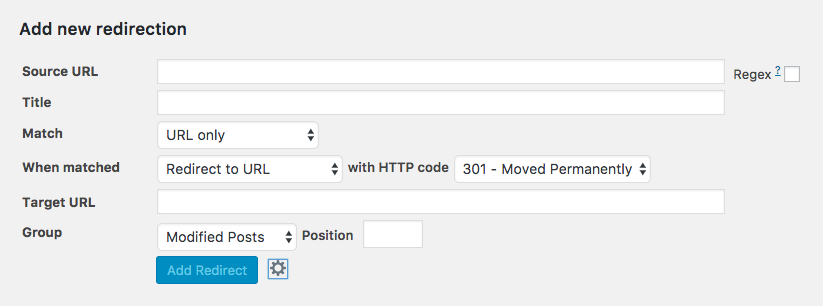
Redirecionamento por expressão regular
Ao cadastrar a URL de origem você pode usar regex para definir um padrão de URLs de origem. Isso é útil para, por exemplo, redirecionar páginas com parâmetros que foram amplamente usadas e que podem ter sido indexadas pelo Google ou terem sido salvas pelos seus leitores.
Página de destino
Você pode optar por levar o tráfego para uma página específica, mas o plugin também permite configurar outras ações, entre elas: levar para uma página aleatória, para uma página de erro ou simplesmente não fazer nada.
Configurar Status Code
independentemente do que você escolha como página de destino, seja um redirecionamento ou uma página de erro, é possível configurar qual status code você quer retornar.
Importante! Você não precisa cadastrar um novo redirecionamento quando alterar o endereço de alguma página, pois o plugin fará isso automaticamente para você assim que salvar a alteração.
Yet Another Related Posts Plugin (YARPP)
Exibir posts relacionados é uma ótima forma de diminuir a taxa de abandono das páginas dando ao leitor opções de conteúdos similares. É uma pena que isso não seja um recurso nativo do WordPress.
A maioria dos temas de WordPress não possuem o recurso de posts relacionados. Outros usam um sistema próprio, porém com critérios muito rasos para associar os posts e acabam aparecendo conteúdos que na verdade não são relevantes. São poucos os temas que fazem isso de forma eficiente.
Para solucionar esse problema existe o YARPP, um plugin de relacionamento que encontra posts similares para fazer as recomendações. Ele possui um ótimo sistema de templates, o que torna fácil a adaptação ao tema usado no seu blog.
Se o seu blog tiver uma quantidade muito grande de páginas, é aconselhável contratar o plano Pro, para que o processamento usado para procurar posts relacionados seja feito nos servidores da YARPP.
Compress JPEG & PNG images
As imagens são um dos maiores vilões do tempo de carregamento e na maioria das vezes o culpado por isso é você mesmo. Todo mundo deveria se preocupar com o peso das imagens, porém isso às vezes dá tanto trabalho que acabamos ignorando a importância e subindo imagens mais pesadas para as publicações.
Outra situação bastante comum é quando outros autores não estão comprometidos com a experiência do usuário e com o consumo de banda de servidor. Nesse caso, o melhor a fazer é garantir que todas as imagens sejam comprimidas por um plugin antes de serem gravadas no servidor.
Existem diversos plugins que fazer esse trabalho, mas o meu preferido é o Compress JPEG & PNG images da TinyPNG. E por falar na TinyPNG, você já conhece o site deles onde é possível enviar uma imagem e baixar uma versão compactada dela? Se você ainda não usa uma ferramenta como essa no seu dia a dia, aconselho que salve esse endereço nos favoritos a passe a usar a partir de agora.
Para usar o recurso via API, que é o caso do plugin, existe um limite de 500 imagens por mês, mais do que isso você precisará pagar por um plano que dê direito a mais imagens.
Além de comprimir todas as imagens que você publicar a partir de agora, ele ainda tem uma opção de otimizar as imagens que você postou no passado. Basta acessar a função Bulk Optimization no menu Mídias.
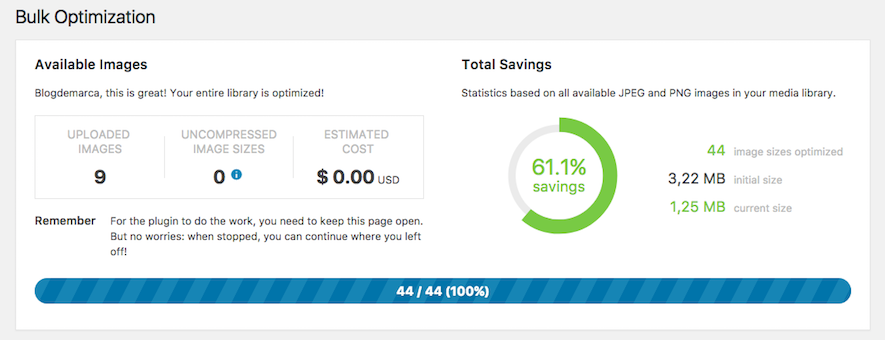
W3 Total Cache
E já que falamos em performance, não posso deixar de fora dessa lista o W3 Total Cache. Esse plugin te ajudará a melhorar a velocidade do blog em até 10 vezes. Para conseguir isso ele usa diversos recursos, como compactação de arquivos, cache de páginas e até permite uso de uma CDN ( saiba o que é isso).
Configurar este plugin pode não ser uma tarefa fácil, mas acredite, vale a pena investir todo o tempo ou recurso necessário para fazer isso, principalmente se você tem um blog com uma média de mais de 500 visitas por dia.
O WordPress é um sistema totalmente baseado em banco de dados, ou seja, cada vez que você acessa uma página, dezenas de consultas serão feitas no banco de dados para que a página possa ser exibida. Essas consultas consomem recursos do servidor. Imagine isso em uma escala maior, com diversos visitantes requisitando páginas ao mesmo tempo. Não é raro ver páginas demorando muito para carregar e, por vezes, até tirando o site do ar.
Quando você usa um plugin de cache ele cria a página uma vez e depois salva uma cópia pronta dela em uma pasta do servidor, assim nas próximas vezes ele não precisará consultar o banco de dados para poder exibi-la ao leitor. Essa é apenas uma das muitas tarefas do W3 Total Cache.
AMP for WP – Accelerated Mobile Pages
Imagino que você já saiba o que é AMP, mas se por acaso não souber, leia esse artigo da Resultados Digitais e aprenda tudo o que você precisa sobre isso.
Desenvolver um site nos padrões AMP não é nada fácil. Eu já fiz isso e posso garantir que dá muito trabalho. Imagine então converter um tema em WordPress do HTML tradicional para uma versão AMP. Essa é uma tarefa quase impossível!
A boa notícia é que já existe um plugin para isso. O AMP for WP criará uma versão AMP do seu blog para que ele seja acessada de um navegador mobile.
O AMP for WP é muito completo e cheio de recursos. Você precisará investir algum tempo para aprender a configurar ele no seu blog da melhor maneira. O que esse plugin faz é praticamente criar um novo tema e te permite personalizá-lo para ficar com a "sua cara".
Akismet
O Akismet é um plugin tão importante que já vem instalado por padrão no WordPress. Minha recomendação aqui se resume a sugerir que você ative ele.
Usando um banco de dados que mapeia padrões de comentário SPAM e que leva em consideração palavras, IPs, velocidade e origem do acesso, ele é capaz de identificar e deletar comentários inapropriados automaticamente. Sem ele, seus posts serão invadidos por uma onda gigantesca de comentários automáticos enviados por robôs.
As configurações desse plugin são mínimas, basta fazer um cadastro no wordpress.com para receber uma chave de API e ativar. Depois disso você escolhe o que deseja fazer com os comentários identificados como SPAM.
São duas opções:
- Descartar automaticamente.
- Enviar para revisão antes de ser apagado.
Google Analytics for WordPress by MonsterInsights
O Google Analytics é uma ferramenta de métricas amplamente usada, então vou assumir que você já tenha ela instalada nas suas páginas.
Inserir o código de acompanhamento do Analytics diretamente no código fonte do tema pode não ser uma boa ideia, principalmente pelo risco que você corre de atualizar o tema e deixar de coletar os dados por algumas horas ou até dias.
Esse já seria um bom motivo para você usar o MonsterInsights, mas vou te dar mais um bom motivo: definir algumas regras do que você quer ou não monitorar.
Você pode configurar o MonsterInsights para não executar o script do Analytics quando um Administrador, Editor ou Autor navegar pelo site. Também é possível monitorar downloads de arquivos e links de afiliados.
Conclusão
Como você viu, plugins de WordPress tornam o CMS ainda mais completo. É importante que você não sobrecarregue seu blog de plugins pois, para cada novo plugin instalado, novos arquivos serão carregados, novas tabelas no banco de dados serão criadas e isso pode prejudicar a performance e até causar conflitos entre plugins. Use com moderação.
E você? Usa e recomenda algum plugin de SEO que não coloquei nessa lista? Compartilhe comigo nos comentários.
Para manter a sua estratégia em dia com as principais tendências do mercado assista ao nosso webinar Estratégias Táticas e Tendências de SEO para 2020

